
Ha a hálózati kapcsolat technikai meghibásodást szenved, vagy nincs megfelelően konfigurálva, akkor néhány hibaüzenet generálódik és megjelenik a képernyőn.
Számos általános hálózati hiba fordul elő, amelyek sok Windows-felhasználó számára ismeretlenek. A hálózati hibát általában az internethez való rossz csatlakozás okozza .
Ha hálózati hibaüzenetekkel is találkozik, tekintse meg ezt a cikket.
Ebben a cikkben megismerheti a rossz kapcsolat miatt felmerülő hálózati hibákat és azok megoldásait. Végezze el az alább említett megoldásokat, és hárítsa el a felmerülő hibákat.
Mik a gyakori hálózati problémák?
A sértő hálózati hibák miatt a felhasználók abbahagyják a munkát. A hálózatkezelés során számos hibaüzenet jelenik meg. Az alábbiakban felsorolunk néhány gyakori hálózati hibát és megoldást, és ismerjük az előfordulásuk okát is.
Tartalomjegyzék
1. hiba: „Egy hálózati kábel ki van húzva”
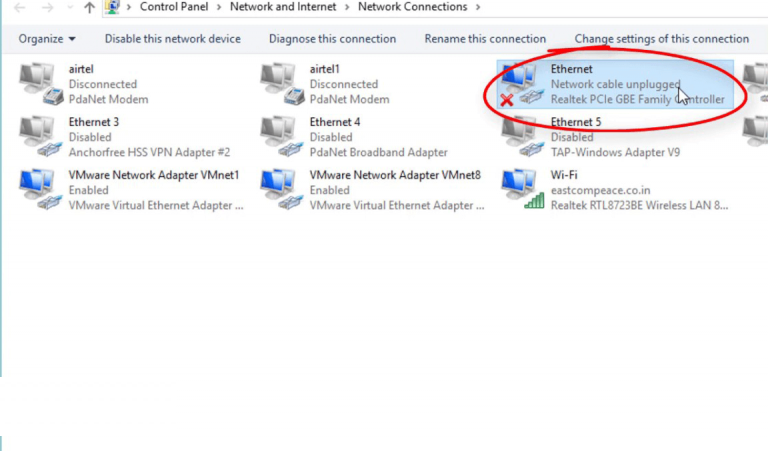
„A hálózati kábel ki van húzva” hibaüzenet, amely a hibás hálózati eszköz-illesztőprogramok vagy rossz Ethernet-kábelek miatt jelenhet meg . Ha ilyen problémával szembesül, elveszítheti hozzáférését a hálózathoz. Ha vezeték nélküli hálózatot használ, ez a hibaüzenet mindaddig bosszanthatja, amíg meg nem oldja ezt a problémát, bár a hálózat normálisan fog működni.
Különböző feltételek vannak a hibáik generálására. Leggyakrabban akkor jelenik meg, amikor egy telepített Ethernet adapter hálózati kapcsolatot keres.
Megoldás:
- Tiltsa le az Ethernet hálózati adaptert, ha nem használja.
- Ellenőrizze, hogy az Ethernet-kábel mindkét vége csatlakozik-e az adapterhez, és nincs-e laza.
- Ellenőrizze, hogy az Ethernet-kábel nem sérült-e, és cserélje ki.
- Cserélje ki az Ethernet hálózati adaptert, ha az cserélhető PCI vagy PCMCIA kártya .
2. hiba: Az IP-cím ütközése (vagy a cím már használatban van)
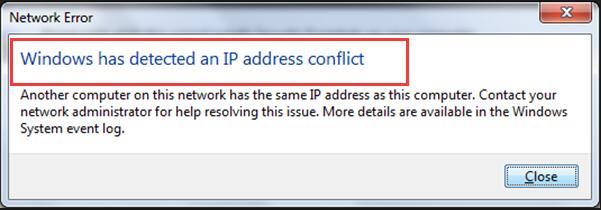
A számítógép statikus IP-címmel van beállítva, amelyet a hálózat más eszközei használhatnak, így a számítógép nem tudja használni a hálózatot. Ez a probléma még a dinamikus (DHCP) címzésnél is előfordulhat .
IP-cím ütközés léphet fel két olyan LAN-on (helyi hálózaton) vagy interneten lévő számítógép esetén, amelyekhez ugyanaz az IP-cím van hozzárendelve. Más szóval ez azt jelenti, hogy a rendszergazda a LAN két számítógépéhez ugyanazt a statikus IP-címet rendelte hozzá.
Megoldás:
Az alábbi javítások az IP-ütközések megoldására szolgálnak:
- Ha az IP-cím rögzített és statikusan hozzá van rendelve, akkor minden helyi gazdagép egyedi IP-címmel van konfigurálva.
- Ha a számítógéphez dinamikusan van hozzárendelve a cím, akkor engedje fel és újítsa meg az IP-címet.
- Ha az otthoni útválasztó hibás DHCP-kiszolgálót tartalmaz , amely IP-ütközést okoz, akkor az otthoni hálózat az útválasztó firmware-ének frissítésével megoldhatja ezt a problémát.

3. hiba: „A hálózati útvonal nem található” üzenet
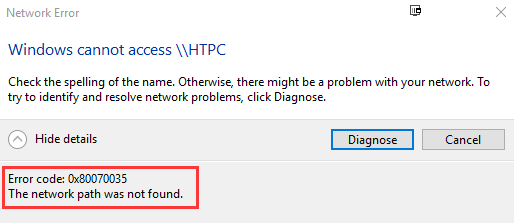
Ha a Microsoft operációs rendszer ugyanazt a hálózatot osztotta meg, amely minden adathoz és fájlhoz kábelek nélkül hozzáfér a másik számítógépén, akkor ez a hibaüzenet jelenik meg. 0x80070035 hibakód esetén is előfordul .
Megoldás:
A TCP/IP konfiguráció frissítése segít megoldani azokat a gyakori hálózati hibákat, amelyek a Microsoft Windows számítógépeken láthatók, amikor egy másik eszközt próbálnak elérni a Network Neighborhood segítségével.
Ha a probléma nem oldódik meg, akkor olvassa el ezt a cikket A hálózati elérési út nem található a probléma megoldásához.
4. hiba: „Duplikált név létezik a hálózaton” üzenet
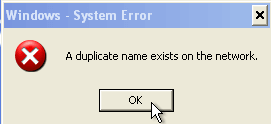
Miután elindította a helyi hálózathoz csatlakozó Microsoft Windows számítógépet, ezt a hibát buborékos üzenetként láthatja . Amikor ez megtörténik, a számítógép nem tud hozzáférni a hálózathoz .
Megoldás:
A gyakori számítógépes hibaüzenetek kijavításához módosítania kell számítógépe nevét olyanra, amelyet más helyi számítógép nem használ, majd újra kell indítania a problémát. A duplikált név hiba megakadályozza, hogy a számítógép csatlakozzon a hálózathoz. Ez lehetővé teszi, hogy a számítógép csak offline módban induljon el és működjön.
5. hiba: „Korlátozott vagy nincs kapcsolat” üzenet
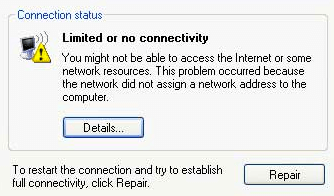
Amikor megpróbál hozzáférni a weboldalhoz vagy bármely hálózati erőforráshoz egy Windows megosztott meghajtón, „Korlátozott vagy nincs kapcsolat” hibaüzenet jelenhet meg, amely felugrik.
Ez több különböző műszaki hiba vagy konfigurációs probléma eredménye lehet. A korlátozott vagy sárga figyelmeztető jelzés problémája az alábbi megoldással megoldható.
Megoldás:
A számítógépes hálózati hiba megoldásához tekintse meg az alábbi megoldásokat:
- Ellenőrizze, hogy a hálózat megfelelően működik-e. Ha nem működik megfelelően, kövesse az alábbi lépéseket:
- Ha rendszere szélessávú útválasztón keresztül csatlakozik a hálózathoz, akkor megoldhatja ezt a problémát. Ha nem használja a szélessávú útválasztót, majd alaphelyzetbe állítja az útválasztót, csak átmenetileg oldja meg a problémát.
- Wi-Fi vagy vezeték nélküli biztonság használata, mint a WEP vagy más, nem megfelelően beállított biztonsági kulcs. Ellenőrizze a vezeték nélküli biztonsági konfigurációt a számítógép hálózati adapterén, vagy frissítse azt.
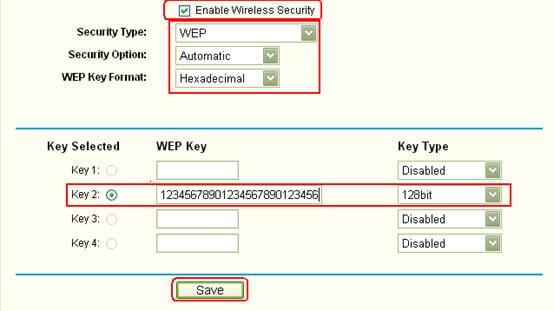
- Ha Ethernet-kábelt használ, előfordulhat, hogy meghibásodott. Ezután ideiglenesen cserélje ki a hálózati kábelt, hogy megállapítsa, megoldja-e a problémát.
- Ezután indítsa újra a számítógépet, a routert és a szélessávú modemet a kapcsolat visszaállításához.
- Ha a kapcsolat továbbra is nem működik, akkor jobb, ha a Windows Network Repair segédprogramot futtatja a rendszeren.
6. hiba: „Csatlakoztatva korlátozott hozzáféréssel” üzenet
A Windows Vista okozhatja ezt a hibaüzenetet, amely bizonyos típusú vezeték nélküli kapcsolat létesítésekor jelentkezhet.
Megoldás:
Ez az egyik leggyakoribb számítógépes hálózati probléma, és csak az útválasztó alaphelyzetbe állításával oldható meg.
7. hiba: „Nem sikerült csatlakozni hálózati hiba (-3-as hiba)” az iPhone készüléken
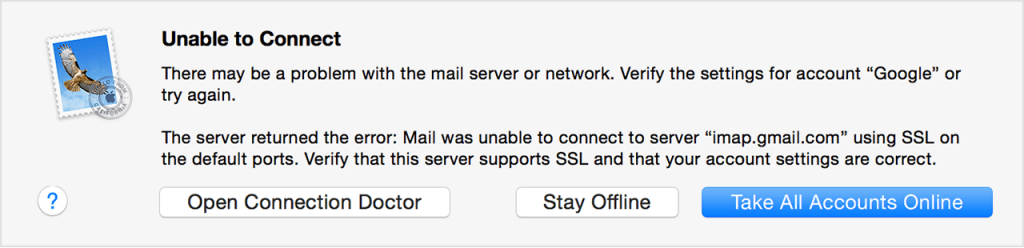
Ha nem tud csatlakozni a Network Failure-hoz (-3-as hiba) , amely akkor jelenhet meg az iPhone-on, ha nem tud csatlakozni a Wi-Fi hálózathoz. Ez a probléma hasonló ahhoz, hogy a számítógép nem csatlakozik a vezeték nélküli otthoni hálózathoz vagy hotspothoz.
Megoldás:
A hálózati hibák megoldásához kövesse az alábbi megoldásokat:
- Ellenőrizze a hálózatnév (SSID) beállítást az iPhone-on, és győződjön meg a Wi-Fi hozzáférési pontról.

- Ellenőrizze az iPhone biztonsági konfigurációját ( WEP vagy WPA paraméterek ), hogy megbizonyosodjon a titkosítási kulcsok vagy jelszavak értékéről.
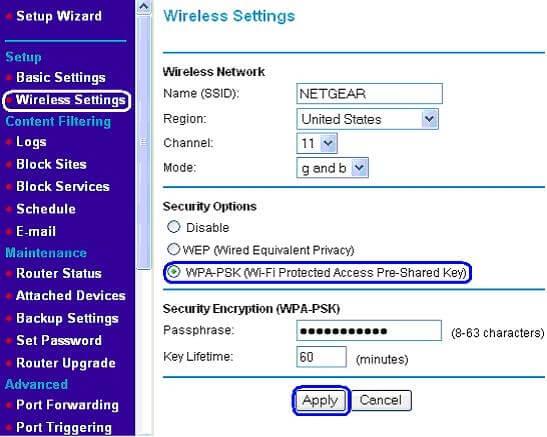
- Ha a fenti lépések nem oldják meg ezeket a problémákat, akkor hárítsa el a biztonsági beállításokat a WI-FI hozzáférési ponton.
8-as hiba: „Nem lehet létrehozni a VPN-kapcsolatot” (800-as hiba) üzenet
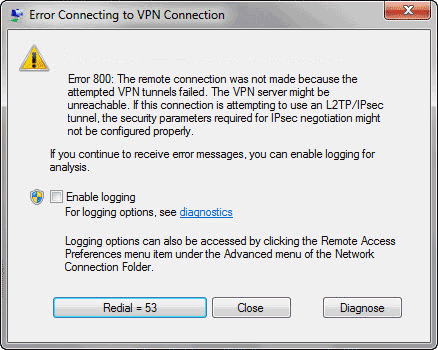
VPN-kliens Windows XP rendszeren történő használatakor a 800-as hibaüzenet jelenik meg , amikor megpróbál csatlakozni a VPN-kiszolgálóhoz. Ez az üzenet azt jelzi, hogy a probléma a kliens vagy a kiszolgáló oldalon van. Néha előfordul, hogy a Windows 10 frissítése után a VPN nem működik , és ezt a hibát okozhatja.
Megoldás:
- Ha a megfelelő VPN-kiszolgálónevet használja? Ezt a nevet a szerver adminisztrátora adja.
- Megfelelően működik az internet/hálózati kapcsolat a szerverrel?
- Ha a hálózati tűzfal blokkolja a VPN-kapcsolatot . Az 1723-as port megnyitható, és a 47-es protokollt engedélyezni kell a tűzfal konfigurációs beállításaiban.
- Ha a szervernek túl sok kliense van, a VPN-kiszolgáló csatlakozási korlátja túllépte.
Tegye hibamentessé Windows számítógépét vagy laptopját
Különféle hálózati hibák akadályozzák meg a különböző feladatok végrehajtását. A hibák közül néhányat megemlítünk ebben a cikkben a megoldásukkal együtt.
Ettől eltekintve, ha azt észleli, hogy számítógépe nagyon lassan reagál, vagy bármilyen hibával találkozik a Windows rendszerben, akkor megpróbálhatja a PC javítóeszközt .
Ez a fejlett javítóeszköz átvizsgálja a számítógépet, észleli a problémát, és megoldja a hibákat, például a frissítési hibát, a beállításjegyzéki hibát, a DLL-hibát, a BSOD-hibát, a játékhibát és másokat.
Ezenkívül kijavítja a sérült, sérült és elérhetetlen fájlokat , növelve a PC/laptop teljesítményét.
Szerezze be a PC-javító eszközt, hogy hibamentessé tegye Windows PC-jét
Következtetés
Nos, ennyi a számítógépes hálózati hibákról szól. Egymás mellett felsoroltam a gyakori hálózati hibákat és megoldásokat.
Tekintse meg az Ön által tapasztalt hibákat, és keresse meg a megoldásokat a javításukhoz. Az ebben a cikkben található megoldások várhatóan segítettek a hálózati hibák megoldásában .
Remélem, hogy ez a cikk segített a hálózati probléma megoldásában. Ennek ellenére, ha bármilyen kérdése van ezzel az adott cikkel vagy hibaüzenettel kapcsolatban, írjon nekünk az alábbi megjegyzés részben.
![Hogyan lehet élő közvetítést menteni a Twitch-en? [KIFEJEZETT] Hogyan lehet élő közvetítést menteni a Twitch-en? [KIFEJEZETT]](https://img2.luckytemplates.com/resources1/c42/image-1230-1001202641171.png)

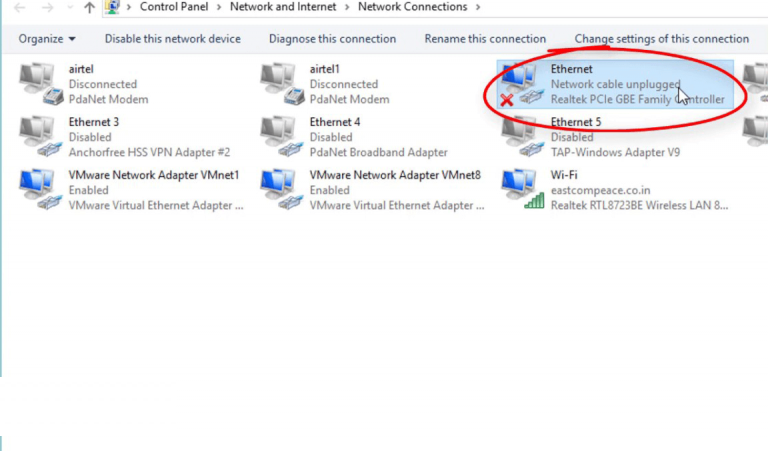
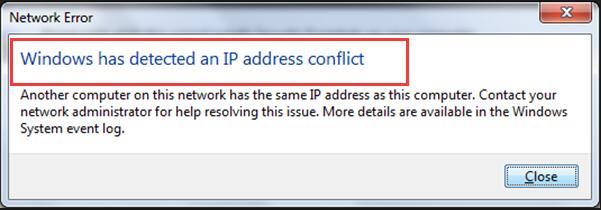

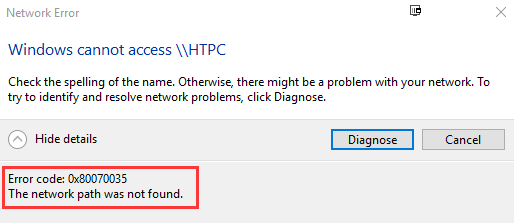
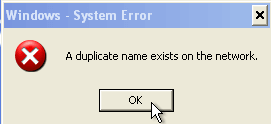
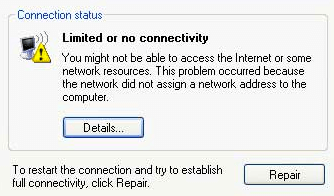
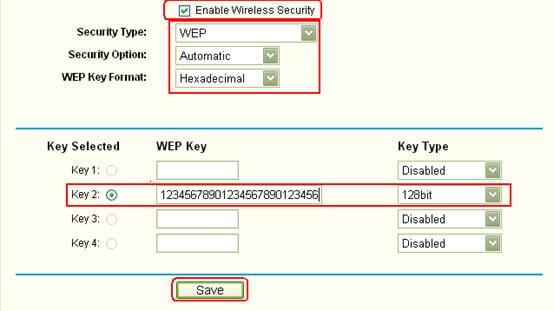
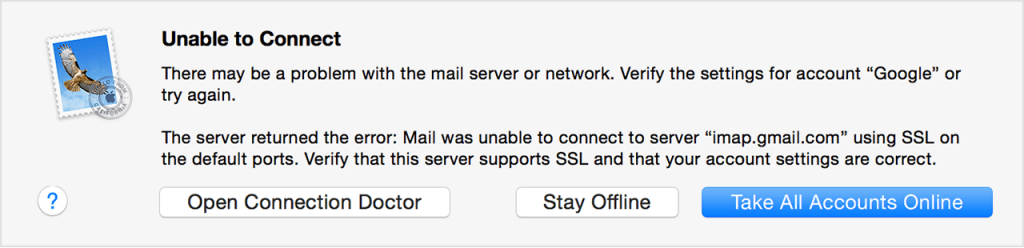

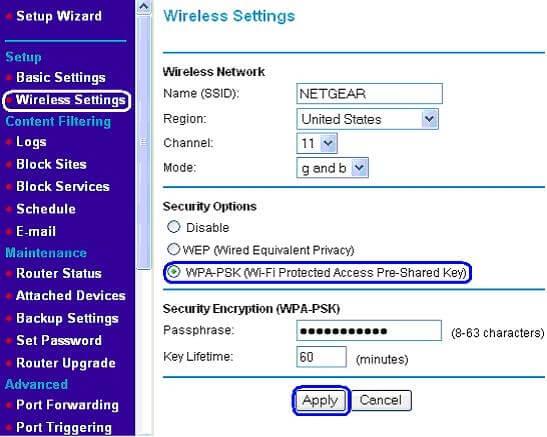
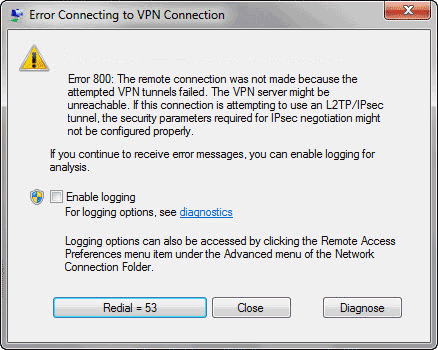


![[JAVÍTOTT] „A Windows előkészítése, ne kapcsolja ki a számítógépet” a Windows 10 rendszerben [JAVÍTOTT] „A Windows előkészítése, ne kapcsolja ki a számítógépet” a Windows 10 rendszerben](https://img2.luckytemplates.com/resources1/images2/image-6081-0408150858027.png)

![Rocket League Runtime Error javítása [lépésről lépésre] Rocket League Runtime Error javítása [lépésről lépésre]](https://img2.luckytemplates.com/resources1/images2/image-1783-0408150614929.png)



